Klicken Sie im TAB WEINHELP Stammdaten auf allgemeine Stammdaten
oder Klicken Sie einfach hier

- Legen Sie fest, ob WEINHELP beim Beenden den Dialog für die Datensicherung öffnen soll, oder ob Sie selbst an die Datensicherung denken wollen. Legen Sie außerdem fest, in welches Verzeichnis WEINHELP-Office die Datensicherung ablegen soll.
- Legen Sie in zu sichernde Dateien fest, welche Daten gesichert werden sollen. Sie können hier nun auch mehrere Dateien angeben. Mehr Informationen zur Datensicherung finden Sie hier.
- Tragen Sie die aktuelle Sektsteuer pro Liter ein, wenn Sie außer Wein auch Sekt verkaufen.
Tragen Sie die aktuellen Mehrwertsteuersätze ein, und wählen Sie, ob die abzuführende Umsatzsteuer in den Übersichtslisten gesondert aufgeführt werden soll.
Tragen Sie den alten und den neuen Steuersatz ein. Dier hier eingetragenen Steuersätze wirken sich NUR beim Anlegen von Artikeln und Weinen aus. Wenn durch eine gesetzliche Änderung der Umsatzsteuer eine Änderung in allen Weinen und Artikeln notwendig wird, klicken Sie hierzu auf global ändern
Wenn Sie außerdem auch Ihre Bruttopreislisten auf den neuen Steuersatz anpassen möchten, wählen sie im unteren Teil eine Bruttopreisliste aus und klicken dann auf Bruttopreise für diese Preisliste.
Weinhelp7 berechnet dann die angegebene Preisliste neu. Verfahren Sie so mit allen Ihren Bruttopreislisten die sie automatisch neu berechnen lassen wollen. - Wählen Sie das Textverarbeitungsprogramm aus, mit dem Sie Anschreiben und Serienbriefe erstellen wollen.
Achten Sie auf die neue Möglichkeit, Serienbriefe über die Word-Serienbrieffunktion zu schreiben. Das bietet noch mehr Flexibilität.
Lesen Sie hier, wie sich die einzelnen Möglichkeiten unterscheiden und was zu beachten ist - Tragen Sie den Text ein, den WEINHELP-Office in Rechnungen und Serienbriefen vor das Datum setzt. z. Bsp. Datum: oder Musterhausen, den
Legen Sie außerdem bei Pos. Datum oben und Pos. Datum rechts fest, wo das Datum hingedruckt werden soll. - Legen Sie die Stellenzahl der Wein-Nr. fest.
Achten Sie hierbei darauf, dass die Wein-Nr. nur aus Ziffern (0..9) bestehen darf. - wählen Sie bei Fenstergrösse, wie gross WEINHELP auf Ihrem Bildschirm erscheinen soll. Bei sehr grossen Bildschirmen ist eine feste Auflösung (1024×786 oder 1280×1024) zu empfehlen. Die meisten Auflösungen werden jedoch erkannt und WEINHELP kann im Vollbildmodus angezeigt werden. WEINHELP verwendet dann die gesmate Bildschirmhöhe und öffnet sich im Vollbildmodus.
- Die Schriftgrösse können Sie auch in Grenzen anpassen. Wenn Sie Probleme mit den Augen haben, können Sie hier eine Zahl zw. 11 und 15 versuchen. Bei 15 ist die Schrift schon sehr gross und es können nicht mehr alle Werte richtig angezeigt werden. Wenn Sie ene 0 eingeben, macht Weinhelp die Standardgrösse für die Schrift.
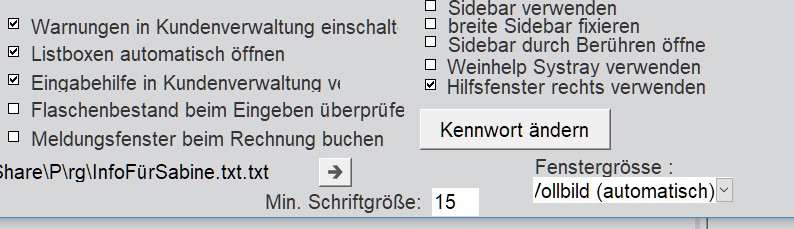
Falls Sie sich für die Word-Serienbrieffunktion entschieden haben, klicken Sie neben der Miniaturvorschau auf Vorlage bearbeiten.
Sie können dann eine Mustervorlage erstellen, die dann für alle neuen Serienbriefe verwendet wird.
Der wichtigste Schritt beim Bearbeiten der Vorlage ist das Anbinden der Datenquelle.
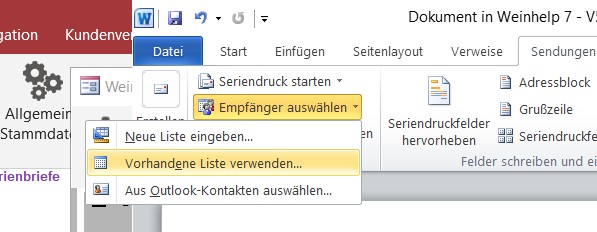
Die Datenquelle muss die SBListe.xls aus Ihrem Weinhelp-Verzeichnis sein. Die liegt in der Regel auf
C:\Users\Public\Weinhelp2000
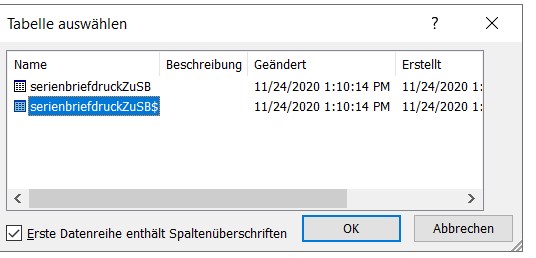
Verwenden Sie immer die Liste mit dem $ am Ende.
Danach können Sie dann die Seriendruckfelder die Sie benötigen in die Vorlage einfugen
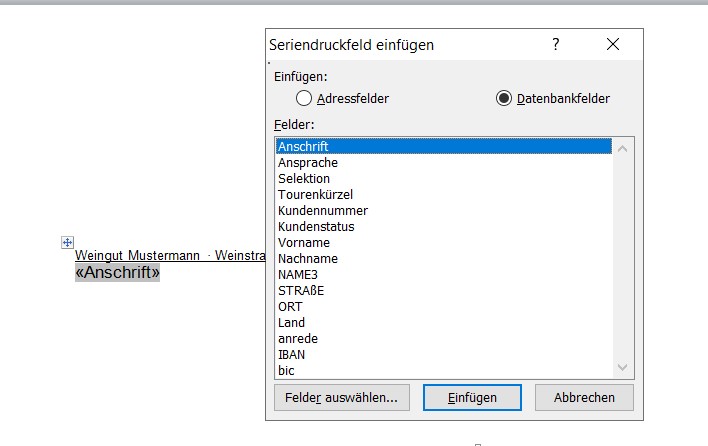
Im Seriendruckfeld Anschrift ist die gesamte Anschrift, also Name Strasße PLZ und Ort enthalten.
Damit die Vorlage auch als Einzelanschreiben funktioniert, müssen Sie noch 2 Textmarken einfügen.
Markieren Sie as Seriendruckfeld Anschrift und fügen dort die Textmarke TMAnschrift ein.
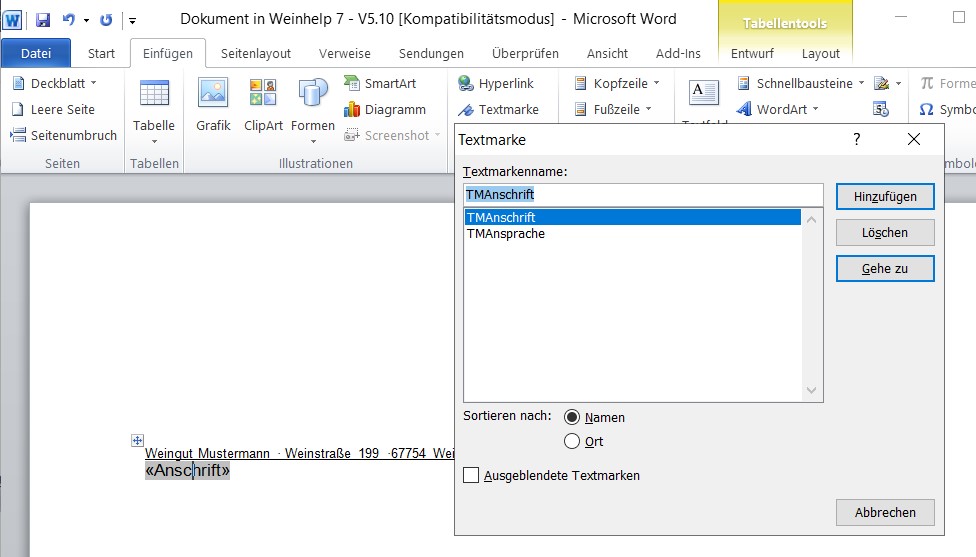
Danach fügen Sie noch beim Seriendruckfeld Ansprache die Textmarke TMAnsprache ein. Dann ist die Vorlage fertig.
Beim Schliessen der Stammdaten wird diese Vorlage dann intern in WEINHELP gespeichert. Die Vorlage wird dann bei jedem neuen Serienbrief verwendet.